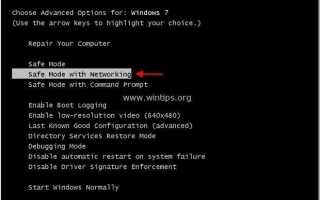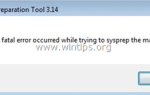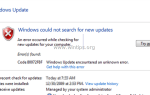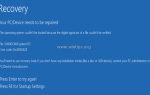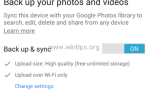Когда ваш компьютер внезапно перестает подключаться к Интернету, возможно, вы зараженыTrojan.Delf«вирус. картинка»Trojan.DELF«(также известный как« Trojan: Win32 / Delf.LN »,« Trojan.Win32.Delf ») — это вредоносная программа, которая распространяется путем рассылки вредоносных ссылок пользователям по электронной почте или программам обмена мгновенными сообщениями (например, Yahoo Messenger) и заражая целевой компьютер, он отключает антивирусную защиту, блокирует интернет-трафик (но вы подключены) и загружает (и выполняет) вредоносные приложения на зараженный компьютер.
Этот учебник написан, чтобы помочь пользователям избавиться от вируса «Trojan.Delf» и восстановить их подключение к Интернету.
Как удалить Trojan.Delf Virus.
Шаг 1. Запустите компьютер в безопасном режиме с помощью сети
1. Чтобы перейти в безопасный режим Windows, нажмитеF8«ключ при загрузке компьютера (до появления логотипа Windows).
2. Когда «Меню расширенных параметров Windows«появляется на экране, используйте клавиши со стрелками на клавиатуре, чтобы перейти к»Безопасный режим с поддержкой сети» вариант, а затем нажмите «ВОЙТИ».
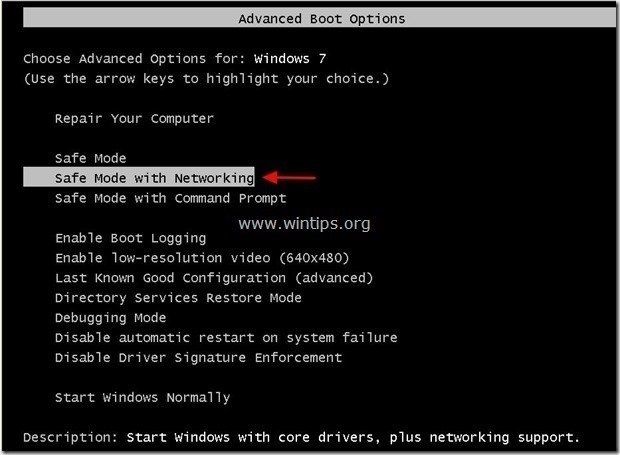
Шаг 2. Очистите свой компьютер от оставшихся вредоносных угроз.
Скачать а также устанавливать одна из самых надежных БЕСПЛАТНЫХ антивирусных программ на сегодняшний день для очистки вашего компьютера от остающихся вредоносных угроз. Если вы хотите постоянно быть защищены от угроз вредоносного ПО, существующих и будущих, мы рекомендуем установить Malwarebytes Anti-Malware PRO:
Malwarebytes ™ Защита
Удаляет шпионское и рекламное ПО Malware.
Начните бесплатную загрузку сейчас!![]()
Внимание: Если вы не можете скачать MalwareBytes Antimalware на зараженном компьютере вы можете загрузить его на другой чистый компьютер и затем перенести его (например, с помощью USB-накопителя) на зараженный компьютер.
1. Бег «Malwarebytes Anti-Malware » и разрешить программе обновлять ее до последней версии и вредоносной базы данных при необходимости.
2. Когда на экране появится главное окно «Malwarebytes Anti-Malware», выберите «Выполнить быстрое сканирование«вариант, а затем нажмите»сканирование«и программа просканирует вашу систему на наличие угроз.
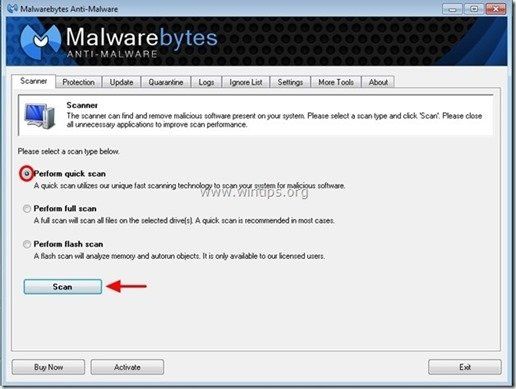
3. Когда сканирование завершено, нажмите «ХОРОШО» закрыть информационное сообщение, а затем Нажмите «Показать результаты» кнопка для Посмотреть а также удалять обнаружены вредоносные угрозы.
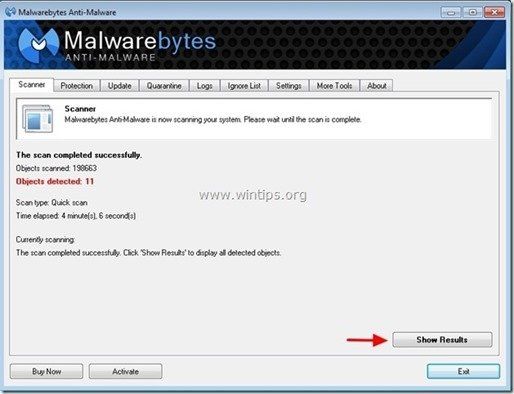 .
.
4. В окне «Показать результаты» чек — используя левую кнопку мыши все зараженные объекты а затем выберите «Удалить выбранные«и позволить программе удалить выбранные угрозы.
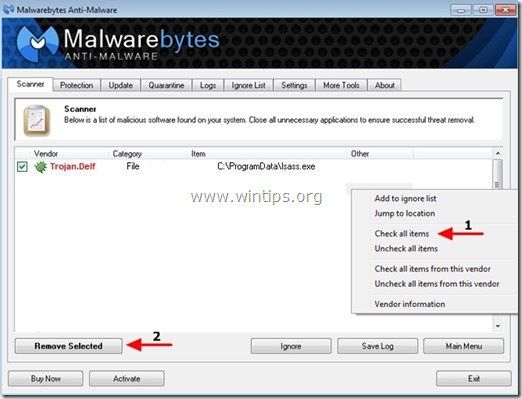
5. Когда удаление зараженных объектов завершено, «Перезагрузите систему, чтобы правильно удалить все активные угрозы»
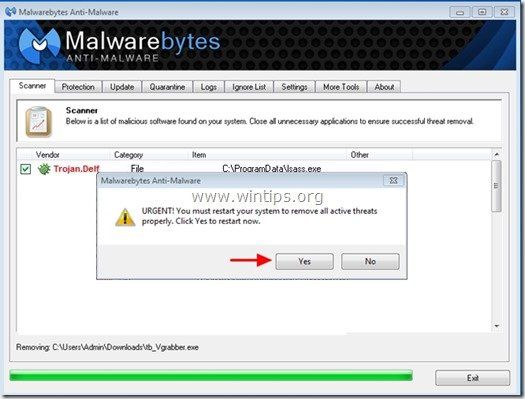
6. Продолжайте следующий шаг.
Шаг 3. Очистите ненужные файлы и записи.
Используйте «CCleaner«Запрограммируйте и перейдите к чистый ваша система из временного интернет-файлы а также неверные записи реестра. *
*Если вы не знаете, как установить и использовать «CCleaner», прочитайте эти инструкции.